Как можно безболезненно удалить приложения на Samsung и очистить память
Окончательно определившись с тем ПО, которое будет подвергаться удалению, можно переходить непосредственно к самому процессу. Главное, сделать все правильно, заранее изучив все шаги, иначе приложение может так и остаться в памяти смартфона, продолжая перегружать систему в скрытом режиме.
Удаление
Существует два универсальных способа удаления приложений из памяти смартфонов Samsung, которые подходят практически для всех моделей.
Первый из них осуществляется через рабочий стол со следующим пошаговым алгоритмом действий:
- Необходимо нажать на иконку приложения и удерживать его до тех пор, пока не откроется меню.
- Выберите в открывшемся перечне функцию «Удалить» (не путать с «Удалить ярлык с рабочего стола»).
- Подтвердите свои действия, кликнув на OK.
Все, надоевшее или невостребованное приложение исчезнет из вашего смартфона навсегда, если, конечно, вы не захотите скачать его вновь или не отыграете назад свои действия через функцию восстановления.
Что касается второго способа, то он предполагает удаление ПО непосредственно в меню смартфона. Для этого необходимо:
- Перейти в настройки Android-устройства.
- Выбрать необходимое приложение и удерживать его иконку до открытия скрытого меню.
- Удалить утилиту, выбрав соответствующую команду в списке.
И даже если названия каких-то команд будут немного отличаться, по смыслу можно будет догадаться, как действовать дальше.
Удалять приложения лучше через настройки, внимательно отслеживая, чтобы процесс дошел до своего логического завершения. Иначе ярлык может исчезнуть, а остаточные файлы — нет, продолжая занимать память в вашем устройстве
Отключение
Еще один эффективный способ разгрузить устройство заключается во временном отключении софта, что особенно актуально тогда, когда нет полной уверенности в целесообразности его окончательного удаления.
При этом вам не придется совершать каких-то новых действий, используя вместо этого описанный выше второй способ. То есть все, что понадобится сделать – это просто выбрать нужное приложение в настроечном меню, удерживать его и выбрать опцию выключения после открытия перечня опциональных возможностей.
Восстановление
Бывает и так, что после временного отключения какой-нибудь утилиты вдруг выясняется, что эти действия были сделаны преждевременно. Благо, исправить ситуацию вполне реально, просто воспользовавшись для этих целей функцией восстановления.
Для этого нужно проделать все предпринятые ранее действия, только наоборот, активировав приложение вновь. Единственное, что может помешать – это полное удаление софта, которого иногда все-таки лучше избегать из-за необратимости действий.
Если вы не уверены в том, что в будущем какое-то приложение вам больше не понадобится, то не спешите с ним окончательно прощаться. Используйте вместо традиционного удаления функцию отключения, которое в случае необходимости позволит вам быстро восстановить ПО
Возможные проблемы
Несмотря на всю простоту действий, требуемых для удаления смартфонного ПО, пользователи то и дело сталкиваются с различными трудностями.
И хотя чаще всего речь идет о решаемых проблемах, все-таки имеет смысл осветить некоторые из них:
- Приложение не удаляется. Чаще всего такие проблемы возникают при удалении установленных по умолчанию системных утилит. А для того чтобы их решить, приходится проводить рутирование смартфона или смиряться с присутствием в нем неиспользуемого заводского ПО.
- Приложение удалилось, а память не очистилась. Это значит, что и удаление было произведено не полностью, и где-то в системе смартфона продолжает храниться кэшированная папка, которая заполняет собой резервы хранилища. Между тем решается проблема гораздо проще, чем в предыдущем случае, – достаточно просто найти паразитирующую папку и подчистить ее из системы устройства.
- Отсутствие удаленного ранее приложения в фирменном магазине встроенных покупок в Google Play Market. И такое бывает, а все потому что представленная ранее продукция исчезает из маркетов приложений по мере истечения договора о сотрудничестве.
Кроме того, если по каким-то причинам не получается удалить ПО, можно попробовать воспользоваться специальными вспомогательными утилитами-деинсталляторами. Такие есть во все том же Play Market, причем как платные, так и бесплатные.
Как подключить к компьютеру?
Подключить смартфон к ПК можно через обычный кабель, идущий в комплекте. Также на Cамсунг S20 есть специальная функция «Связь с Windows». На компьютерах с Windows 10 есть встроенное приложение «Мой телефон», которое помогает осуществить беспроводное подключение. На более ранние версии Windows нужно установить это приложение. Подключение осуществляется следующим образом:
- На компьютере с помощью программы «Мой телефон» сделать поиск смартфона.
- Когда устройство найдено, ввести личные данные для продукта Майкрософт.
- На телефоне появится уведомление «Связь с Windows».
- После перехода по вкладке в уведомлении, будет предложено ввести регистрационные данные Майкрософт.
- После подтверждения данных, компьютер и смартфон свяжутся друг с другом.
Как исправить, что Galaxy Watch не получает уведомления
Помимо нестабильной связи между телефоном и часами, у Samsung Galaxy Watch есть еще одна проблема — периодические уведомления, которые могут раздражать.
Это правда, что вы не будете получать уведомления, если вы выходите из зоны действия телефона. Однако оба устройства должны автоматически повторно подключиться, когда вернутся в диапазон.
Если вы не делаете ничего подобного, то у вас есть шанс внести следующие исправления.
1. Проверка доступа к уведомлениям
Всегда рекомендуется проверять доступ к уведомлениям подключаемого модуля Galaxy Wearable. Откройте «Настройки» на телефоне и найдите «Особый доступ». Нажмите на него, чтобы открыть и выбрать Доступ к уведомлениям.
Включите переключатель Galaxy Wearable Plugin.
2. Настройки уведомлений приложений
Если вам не хватает уведомлений от одного приложения, скорее всего, они отключены. Чтобы внести изменения, перейдите в настройки уведомлений в приложении, нажмите «Управление уведомлениями» и проверьте, включено ли приложение.
Особенности NFC в телефонах Samsung
Это удобный сервис, дающий возможность оплачивать покупки одним движением руки. Он работает более чем с 80 банками России и Беларуси. Пользоваться нфс в телефоне самсунг можно как для оплаты покупок, так и для передачи данных разного формата.
Отчасти это модернизированный Bluetooth. К моделям самсунг с функцией NFC относятся почти все смартфоны линейки Galaxy. С ее помощью можно передавать ссылки на веб-страницы, маршруты в Google Maps, изображения, музыку, видеоролики, контакты из телефонной книги. Сделать это можно, приложив один смартфон к другому так, чтобы их экраны соприкоснулись.
Удаление пользователей путем ручного сброса настроек
- Создайте резервную копию данных, которые хотите сохранить. Перейдите в раздел Настройки>Управление сохраненными данными приложения>Сохраненные данные в системном хранилище. Выберите «Облако» для сохранения в облаке или «USB-накопитель» для сохранения на USB-устройство, например, внешний жесткий диск. Выберите игру или приложение для резервного копирования и нажмите кнопку «Копировать»
- Выключите питание. Нажмите и удерживайте кнопку питания в течение нескольких секунд. Подождите, пока не услышите звуковой сигнал, и индикатор загорится красным. Отпустите кнопку.
- Включите питание. Снова нажмите и удерживайте кнопку питания. Раздастся два звуковых сигнала с интервалом 7 секунд. Отпустите кнопку.
- Нажмите «Восстановить настройки по умолчанию». PS4 должна быть запущена в безопасном режиме. Используйте левый джойстик для прокрутки к опции «Восстановить настройки по умолчанию». Нажмите «X», чтобы выбрать опцию, и следуйте инструкциям PS4. Это вернет консоль к заводским настройкам, удалив все данные, которые вы не сохранили, такие как трофеи, скриншоты и т. д.
- Контроллер должен быть подключен к консоли через USB в безопасном режиме.
- Вы должны использовать этот метод, только если вы инициализируете PS4, к которому у вас нет пароля.
Вопрос-Ответ
Есть ли способ стереть пользователя, не удаляя его?
Удаление пользователя лишь сотрет его аккаунт из системы PlayStation, но данные этого пользователя останутся.
Создайте новый основной аккаунт, а затем удалите предыдущий.
Да, вы можете использовать его на другой PS4.
Нет, удаление коснется лишь вашей PS4. На его консоли аккаунт останется.
Да, такое возможно.
Можно ли удалить учетную запись без основной учетной записи?
Если у вас только одна учетная запись, ее можно удалить при входе. При наличии нескольких учетных записей можно удалить ненужную, войдя в основную учетную запись, или в ту, которую требуется удалить.
Что станет с моим аккаунтом в Playstation Plus, если я произведу ручной сброс?
Консоль будет сброшена до заводских настроек. Все настройки вернутся к значению по умолчанию, а все достижения и внутриигровые покупки пропадут.
Многие обладатели PS4 имеют аккаунты в сервисе и могут свободно осуществлять покупки игр или пользоваться благами подписки. Однако если купить приставку с рук, то велика вероятность, что в устройстве уже будет вбит аккаунт, который вам не принадлежит. Потому возникает необходимость удаления лишних персональных данных пользователя и замена их своими.
Как платить телефоном через Samsung Pay?
Для того чтобы воспользоваться возможностью бесконтактной оплаты, нужно подготовить приложение Самсунг Пей, ввести данные платежных карты и защитить приложение пин-кодом или другим способом. Для этого:
- Запустить приложение «Samsung Pay». Придумать пин-код или зарегистрировать отпечаток пальца.
- Через кнопку «Добавить», ввести данные банковской карты.
- Принять условия использования.
- Подтвердить добавление карты при помощи СМС кода.
- Ввести полученный код в строку и нажать «Отправить».
- Подтвердить действия при помощи пароля или отпечатка пальца и нажать «Готово».
После подтверждения владелец смартфона получает возможность оплаты товаров и услуг, бесконтактным способом.
Передача любых нужных данных на Самсунг по Bluetooth
Перенести данные с помощью Блютуз – не самый быстрый и эффективный метод передачи данных. Но если рядом отсутствует устойчивой подключение по Вай-Фай, перенос по Bluetooth может стать той панацеей, которая вам так необходима.
Выполните следующее:
- Включите функцию Блютуз на обоих устройствах Самсунг;
- Соедините старый и новый гаджет с помощью пароля с целью установки соединения;
- На исходном устройстве Samsung выберите целевой файл, например контакт, изображение, видео, заметку и другие;
- Нажмите на кнопку «Share» (Поделиться) и выберите Bluetooth;
- Выберите передачу через Блютуз
- Выберите новый телефон для отправки файлов;
- На целевом устройстве примите отправленные файлы.
А как настроить телефон, чтобы перестать пользоваться смартфоном ночью и обеспечить себе полноценный сон?
Мы не должны быть зависимы от наших смартфонов и должны сами управлять собственным временем.
Для помощи в этом непростом вопросе в настройках смартфона Samsung в разделе «Использование устройства» появилась новая служба «Режим цифрового баланса» («Цифровое благополучие» — Digital Wellbeing). Это желанный инструмент, помогающий пользователям Android найти лучший баланс со своими телефонами при решении проблемы цифровой зависимости. Это приложение оснащено такими службами, как «время использования экрана», «таймер приложений», «родительский контроль» и «режим сна».
Включив режим сна, вы определите период дня, который будете посвящать этому важному событию. Теперь смартфон будет вежливо напоминать вам, чтобы вы легли спать в запланированное время
А для этого ваш телефон в нужное время отключит звуки звонков, вибрацию, визуальное оповещение и переведёт экран смартфона в черно-белый режим, чтобы помочь вам подготовится ко сну и вовремя заснуть.
Далее мы опишем эту простую процедуру настройки режима сна на примере редакционного смартфона Samsung Galaxy A50 с ОС Android 11.
Инструкция по включению режима сна на смартфоне Samsung Galaxy
1. Запускаем Настройки телефона с экрана приложений.
Скрин №1 – нажать на иконку «Настройки».
2. На основной странице открываем раздел «Использование устройства и родительский контроль».
В разделе «Использование устройства» нужно нажать на позицию «Режим сна».
Скрин №2 – нажать на название раздела «Использование устройства и родительский контроль». Скрин №3 — нажать на позицию «Режим сна».
3. На странице службы «Режим сна» нужно включить переключатель «Включить по расписанию».
После этого в появившихся настройках расписания нужно:
— установить дни недели, когда этот режим будет включаться,
— настроить время включения режима и выключения.
В нашем случае полная неделя нас устраивает, поэтому нам остается только установить расписание «засыпания» и «просыпания». Для этого нужно нажать на строчку «Установка расписания».
Скрин №4 — включить переключатель «Включить по расписанию». Скрин №5 – нажать на пункт «Установка расписания».
4. Для настройки времени включения нужно выставить время «Старт» в часах и минутах.
А для настройки времени выключения нужно выставить время «Завершить», тоже в часах и минутах.
Выставляем:
— «Старт» — в 21 час 01 минута,
— «Завершить» — в 06 часов и 35 минут.
Для сохранения новых настроек нужно нажать на кнопку «ОК».
Скрин №6 – выставляем время включения: «Старт» — в 21 час 01 минута. Скрин №7 – выставляем время выключения: «Завершить» — в 06 часов и 35 минут. Нажать на кнопку «ОК».
5. После этого на экране появляется временное сообщение: «Расписание установлено».
Так как текущее время 21:23 попало во временные рамки режима сна (от 21:01 до 06:35 следующего дня), то смартфон автоматически включил режим сна, при этом он переключил экран в режим градации серого цвета (т.е. чёрно-белый), и включил режим «Не беспокоить», который отключает звук, вибрацию и визуальные оповещения.
Так что пора готовится ко сну. Спокойного сна!
Скрин №8 – на экране появилось сообщение: «Расписание установлено». Скрин №9 – смартфон тут же переключился в режим сна – экран стал чёрно-белого цвета и включился режим «Не беспокоить».
6. Утром в 06:35 смартфон вернётся в своё рабочее состояние: экран в «полноцвете», режим «Не беспокоить» отключен.
Если вы планировали для пробуждения включить ещё и будильник, то об этом нужно позаботиться заранее и в приложении «Часы» в настройках раздела «Будильник» выставить время включения будильника.
7. Выключение режима сна.
Если по каким либо причинам вам нужно временно отключить режим сна, то для этого нужно в разделе «Использование устройства» ещё раз нажать на пункт «Режим сна» и в открывшемся подразделе «Режим сна» нажать на кнопку «Выключить режим сна».
Скрин №10 – для выключения режима сна в разделе «Использование устройства» ещё раз нажать на пункт «Режим сна». Скрин №11 — нажать на кнопку «Выключить режим сна».
8. «Попробуйте режим сна перед сном для лучшего сна».
Итак, вот таким образом вы можете применить «Режим сна», чтобы перестать пользоваться телефоном ночью. Прежде чем закончить статью, хотелось бы дать вам один совет: если вы планируете попробовать — не останавливайтесь! Как только вы начнете отключать этот режим сна, то ваш разум, скорее всего, будет рассматривать включение режима сна как сообщение о спаме, и в конечном итоге вы можете вообще перестать использовать эту функцию, что противоречит вашей цели.
Могу ли я просто удалить одно устройство Bluetooth?
Теперь, если у вас есть десятки Bluetooth-устройств, я могу понять, почему вы не захотите снова сопрягать их все. Если это ваша ситуация, то да, вы можете зайти в приложение «Настройки», нажать «Подключения», затем «Bluetooth». Отсюда вы увидите значок шестеренки / шестеренки настроек рядом со всеми сопряженными устройствами.
Вы можете увидеть, решит ли проблему отключение одного устройства (а затем его повторное сопряжение).
Это возможно, нажав на значок шестеренки / шестеренки настроек рядом с устройством Bluetooth, с которым у вас возникли проблемы. Внизу есть опция «разорвать пару» со значком мусорного бака рядом с ней. Удаление устройства Bluetooth из Galaxy S21 таким образом может решить проблему с автоматическим сопряжением.
Повторное обучение модели голоса.
Иногда у Google Assistant возникают проблемы с распознаванием вашего голоса. В этом случае вы не сможете использовать Ассистента с экрана блокировки, так как ваш телефон не будет знать, кто говорит.
К счастью, у Ассистента есть возможность переучить его распознавать ваш голос. Таким образом, вы можете научить свой телефон правильно определять ваш голос. Вот как переучить модель голоса:
- Запустите приложение Google и нажмите «Еще», а затем «Настройки».
- Выберите Voice на следующем экране и нажмите Voice Match.
- В разделе Voice Match вы найдете вариант с надписью Модель голоса. Нажмите на эту опцию.
- Теперь у вас должна быть опция «Переучить образец голоса». Нажмите на него, чтобы начать процесс переподготовки.
- Приложение Google попросит вас произнести слова, отображаемые на экране. Следуйте этим инструкциям, чтобы Ассистент лучше распознал, что вы говорите.
Как разблокировать S20?
Если при настройке безопасности Cамсунг S20 был установлен пароль для вход, а потом утерян, телефон блокирует доступ. Методы разблокировки смартфона:
- Через аккаунт Google. После нескольких неудачных попыток разблокировки внизу экрана всплывает окно восстановления пароля через личный кабинет Google. После нажатия на данное всплывающее окно, пользователю предложат ввести логин и пароль от Google аккаунта, в котором сохранены все пароли блокировок гаджета.
- Через личный кабинет на сайте Samsung. Гаджет Галакси S20 автоматически регистрируется в Samsung. Для разблокировки потребуется с компьютера или ноутбука перейти по адресу https://findmymobile.samsung.com/?p=ru и ввести адрес электронной почты. По этому адресу выполниться поиск устройства, и произойдет разблокировка.
Как посмотреть возможных друзей ВКонтакте
Чтобы посмотреть пользователей, которых социальная сеть ВКонтакте считает вашими потенциальными друзьями, достаточно перейти на своей странице в раздел «Друзья». В правом нижнем углу открывшейся страницы, под списками фильтрации текущих друзей, будет расположен блок «Возможные друзья».
Каждый раз, когда вы заходите на страницу, он формируется по-новому. В этом блоке выводится 5 человек, которых вы можете знать. Если вы хотите посмотреть больше возможных друзей, нажмите в данном блоке на кнопку «Показать всех».
После этого раскроется страница, на которой выводятся все пользователи, которые для вашей страницы определены в качестве возможных друзей. В зависимости от того, насколько активно вы пользуетесь своим аккаунтом ВКонтакте, а также от ряда других факторов, количество данных пользователей может различаться. Листайте страницу вниз, и новые предполагаемые друзья будут подгружаться автоматически.
Обратите внимание: Несмотря на то, что на данной странице сверху и справа имеются всевозможные фильтры, они никоим образом не позволяют фильтровать список возможных друзей. То есть, если вы воспользуетесь поиском сверху и, например, постараетесь найти всех возможных друзей с именем «Сергей», социальная сеть просто начнет искать пользователей с именем «Сергей» в своей базе данных, не ориентируясь на подобранный для вас список возможных друзей
Что происходит, когда вы переключаете устройства?
Сопряжение Galaxy Buds с новым телефоном, даже без приложения Galaxy Wearable, не является сложным делом и похоже на процесс сопряжения других аудиоустройств Bluetooth.
Просто держите бутонов в режиме сопряжения, сканируйте их и бам!
Однако без приложения Galaxy Wearable вы не сможете использовать функции сопутствующего приложения, такие как Equalizer или Ambient Quiet.
Скачать Galaxy Wearable
Чтобы подключить приложение к Buds, откройте его и выберите Galaxy Buds из списка устройств. Затем оставьте чехол открытым и запустите сканирование на вашем телефоне.
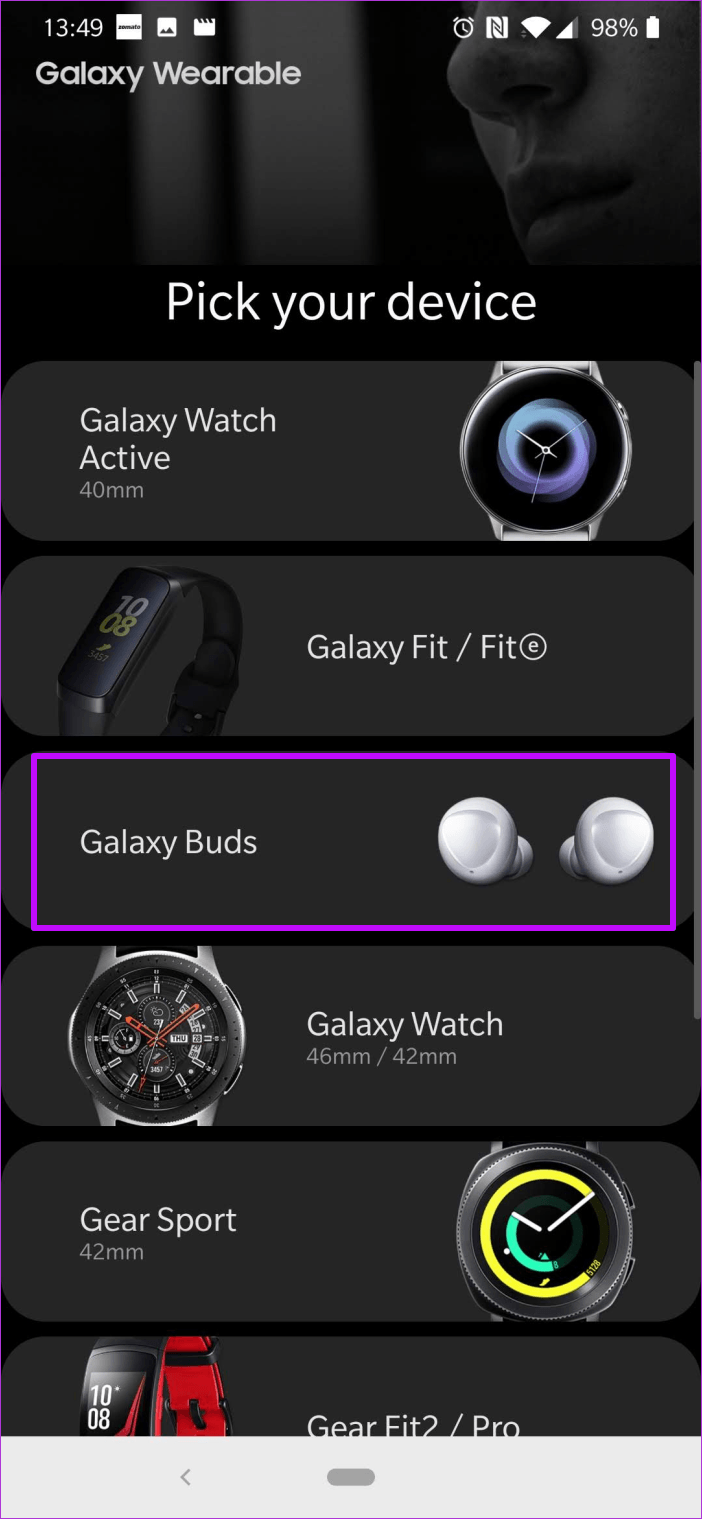
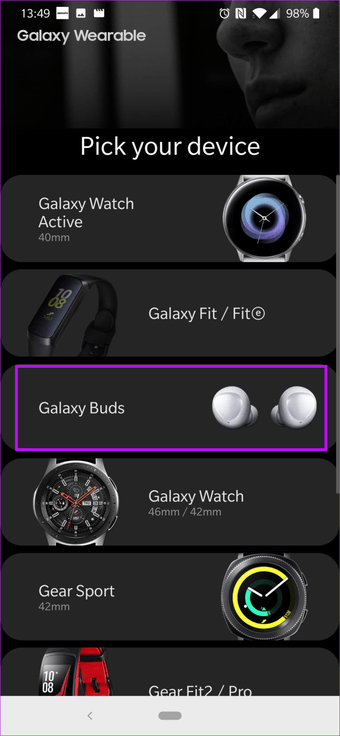
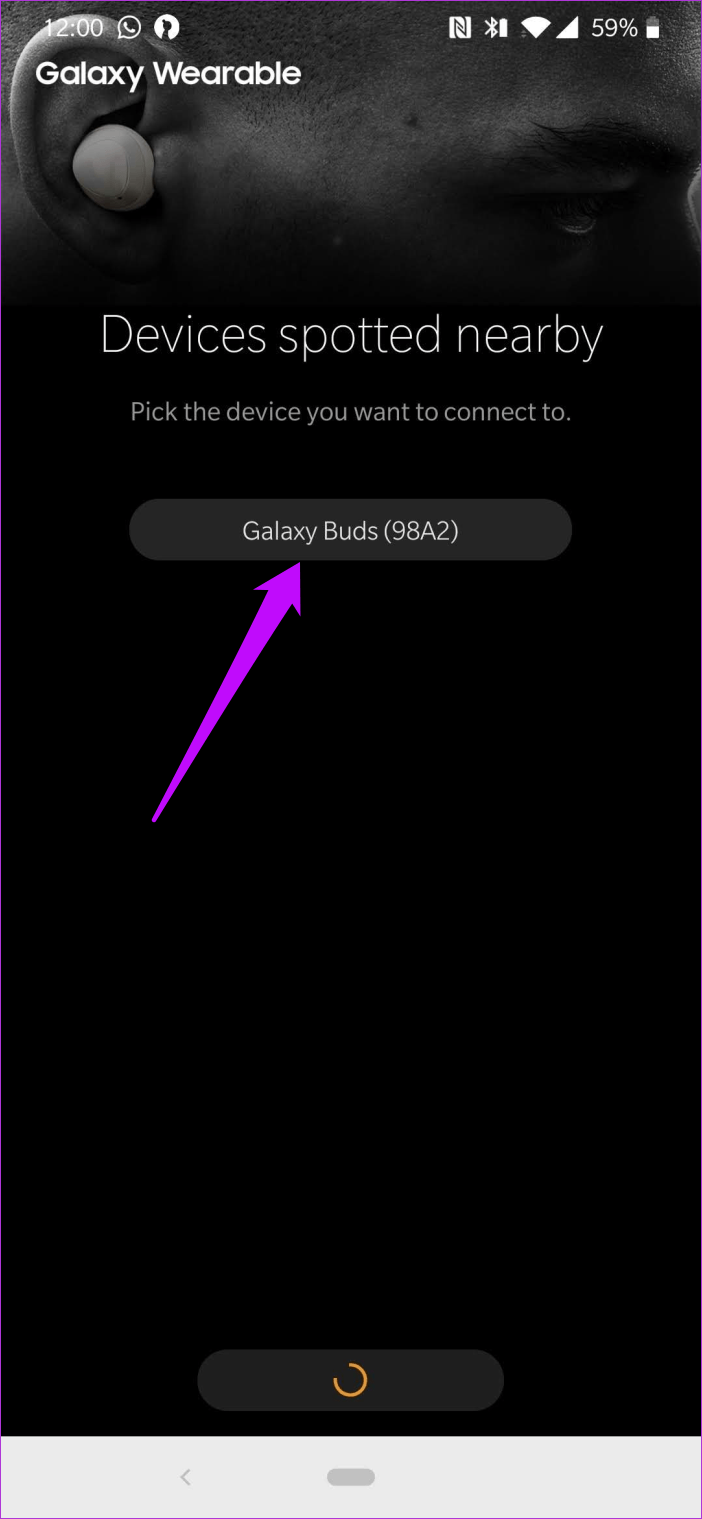
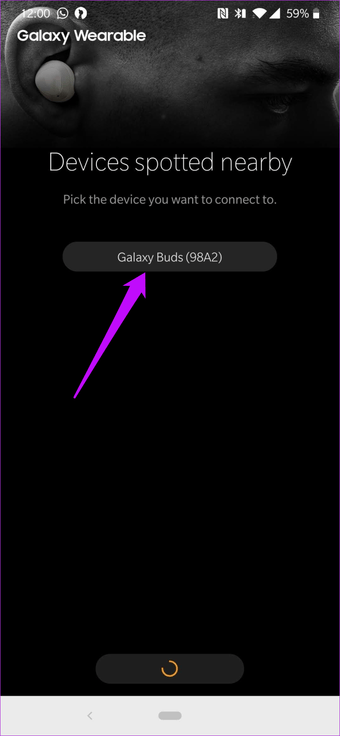
Нажмите на почки, чтобы выбрать его. На данный момент приложение загружает плагин Galaxy Buds отдельно, и для его настройки требуется несколько разрешений.
После этого вы можете использовать его так же, как вы использовали их на своих предыдущих устройствах.
«ВКонтакте»: друзья — расположение
Произошли некоторые перемены. Привычная функция «ВКонтакте» «Возможные друзья» исчезла по ненадобности — теперь знакомых можно находить посредством кнопки «Поиск людей». После нажатия на эту кнопку вы сразу увидите список людей, возможно являющихся вашими друзьями. По сути, это должно упростить работу с «ВКонтакте» пользователям. За лаконичностью, как правило, кроется талант. Нововведение мы рассмотрим позже. Также дополнительно к этой новой функции в разделе «Друзья» теперь создана своеобразная книжка с номерами телефонов, где можно посмотреть контакты людей, которые вас интересуют.
Последние мысли
Можно сказать, что переход от «Smart Manager» к «обслуживанию устройства» — это хорошее развитие. Обычно я не особо люблю «убийцы задач» на смартфонах высокого класса. Тем не менее, я должен сказать, что способ, которым Samsung уменьшил связь между оптимизацией батареи с помощью системных настроек и механизмами безопасности устройства, при разумном использовании может оптимизировать производительность вашего смартфона и расширить ваши собственные знания о нем.
Если вы спросите меня, сколько раз я оптимизировал свой Galaxy S7 с помощью этой системной функции с момента получения обновления Nougat, я бы сказал, по крайней мере, три раза. Я делал это в основном для того, чтобы опробовать это, и не заметил особой разницы. Однако, если бы вы спросили меня еще раз через полгода или год, ответ наверняка был бы другим.
Я предлагаю использовать эту системную функцию, чтобы иметь представление об органической производительности вашего устройства больше, чем для ее оптимизации.
Просмотры:
204
Удаление видео со страницы
Когда вы нажимаете на кнопку «Класс» рядом с тем или иным понравившемся видео, оно сразу же начинает отображаться на вашей страничке. Для того чтобы его «ликвидировать», вам необходимо зайти в свой профиль сайта «Одноклассники». Далее нажмите на вкладку «Видео», после чего откроется страничка с видеороликами.
Найдите колонку «Моя страница» и снова выберете кнопку «Ссылки». После этого откроется история всех загрузок со ссылками. Напротив каждой из этих ссылок есть крестик. Это и есть та самая кнопка «Удалить». Чтобы окончательно убрать загруженный видеоролик, на страничке «Видео», нажмите на «Загруженное», после чего удалите необходимый ролик.
Есть ли разница в производительности?
Специально отложил в сторону свой айфон и полностью перешёл на SG S20 Ultra 5G в качестве основного смартфона, чтобы сравнить его работу с Galaxy S20 FE.
За неделю использования обоих смартфонов заметил только одно: аккумулятора S20 FE хватает на в среднем на двое суток автономной работы, тогда как S20 Ultra разряжается за сутки с небольшим.
Оно и понятно – всё же экран у «ультры» превосходит фанатскую версию по размерам, так что и энергии он кушает больше.
в остальном оба смартфона работают абсолютно одинаково, запуская тяжёлые игры, открывая Chrome с десятком-другим вкладок и прочие стандартные сценарии использования. Это говорит скорее в плюс фанатской версии S20, чем в минус мощному S20 Ultra.
Убрать сбой активации с KMSAuto Net
Проблема с активацией Office происходит из-за отсутствия лицензионного ключа. Если Windows тоже пиратская, то KMSAuto Net — единственный адекватный способ пользоваться системой без проблем с безопасностью и постоянных напоминаний о необходимости активировать Windows и Office.
KSM Auto — небольшая программа, которая создает виртуальный сервер. Виртуальный сервер представляет собой обычный процесс, практически не тратящий ресурсы компьютера. Процесс выдает себя за удаленный сервер Microsoft, подтверждающей лицензию. Получается, Windows сам себе отправляет запрос и получает ответ, что все в порядке (лицензия активна). Сбой активации продукта перестает появляться.
Убираем сбой активации продукта Microsoft Office с KMSAuto Net:


Иногда KMSAuto NET не может в автоматическом режиме активировать лицензию. В этом случае появляется окно с сообщением «Программа не смогла активировать продукт в автоматическом режиме. Сейчас будет выполнена попытка установить новый GVLK-ключ, после чего необходимо повторить активацию снова.»

Это означает, что придется воспользоваться вторым — ручным способом активации. Он несколько сложнее, однако гарантирует результат практически в 100% случаев.
Ручная активация Office
GVLK-ключ продукта — это тот самый лицензионный ключ, который проверяется на подлинность. Если к программы не получилось самостоятельно определить версию Windows и подобрать к ней ключ, сделать это можно самостоятельно. Нужно зайти в раздел Утилиты и выбрать активируемый продукт из выпадающего списка.


Хотя проблема решена, рано или поздно она появится снова. Уменьшить шанс можно, выставив повторную активацию продукта (реактивацию) каждые 10 дней. Но ключ все равно слетит, поскольку каждые 180 дней Windows проходит валидацию. Более того, колючи могут слететь при обновлении системы или обновлении безопасности Windows. Поэтому и программа, и инструкция еще могут пригодиться.

































